Ako povoliť touchpad na prenosnom počítači
Notebook je prenosný počítač, ktorý možno rovnako efektívne využiť na prácu doma alebo v kancelárii, ako aj na cestách, napríklad na cestách. Touchpad je jedným z tých pomocných zariadení, ktoré poskytujú potrebnú mobilitu.

Obsah článku
Povolenie touchpadu na prenosnom počítači: metódy
Touchpad je obdobou bežnej počítačovej myši. Inštalácia tohto dotykového panela sa vysvetľuje zvláštnosťou mobilných počítačov.
Doma, keď je možné notebook umiestniť natrvalo na stôl, väčšina používateľov uprednostňuje používanie štandardnej počítačovej myši. Ale v tomto prípade touchpad niekedy zasahuje do jeho práce, takže často vzniká otázka: ako povoliť alebo zakázať touchpad?
Vývojári sa obávali možnosti deaktivácie tohto zariadenia: zariadenia majú špeciálne tlačidlo alebo stlačenie niekoľkých tlačidiel súčasne. Nie je potrebné používať žiadne samostatné aplikácie alebo technické prostriedky.
Moderné mobilné počítače majú malé vybranie, ktoré sa nachádza v rohu dotykovej myši. Toto je tlačidlo zapnutia/vypnutia ovládacieho panela na prenosnom počítači. Ak naň dvakrát kliknete, toto zariadenie sa zapne alebo vypne. Ide o pomerne pohodlnú funkciu, hoci tento kláves sa nenachádza na všetkých modeloch notebookov.
Na iných zariadeniach je na aktiváciu potrebné stlačiť kombináciu tlačidiel Fn a jedného z funkčných klávesov „F“.Tlačidlo Fn sa zvyčajne nachádza v ľavom rohu klávesnice. Ktoré konkrétne tlačidlo „F“ je potrebné stlačiť, je možné určiť podľa znakov vytlačených na povrchu klávesnice, ktoré sú zvyčajne označené rovnakou farbou ako tlačidlo Fn.

Pozor! V prípade zariadení Sony je možné ovládanie aktivovať stlačením kombinácie Fn+F1. To znamená, že na zapnutie touchpadu stačí stlačiť túto kombináciu klávesov raz. Keď kombináciu znova použijete, opäť sa deaktivuje.
Znak aktivácie touchpadu je zvyčajne znázornený vo forme dotykového panela zariadenia - obdĺžnika so zaoblenými rohmi (obrázok vo forme „podložky“), na spodku ktorého sú nakreslené dva malé obdĺžniky (podobne ako klávesy myši) a v hornej časti nad obrázkom je krížik označujúci „povoliť/vypnúť“. V závislosti od modelu notebooku a výrobcu sú však možné aj iné obrázky dotykového ovládania.
Ak z určitých dôvodov nie je možné aktivovať ovládací panel pomocou špeciálneho kľúča alebo kombinácie tlačidiel pomocou metódy opísanej vyššie, môžete to urobiť pomocou nastavení systému BIOS.
Ak chcete získať prístup k týmto nastaveniam, musíte pri zavádzaní systému stlačiť tlačidlo F2 alebo Delete. Najčastejšie sa pri zapínaní v spodnej časti monitora zobrazí správa označujúca, ktoré tlačidlo treba stlačiť. Musíme si uvedomiť, že táto správa nie je na obrazovke dlho. A tlačidlo musíte stlačiť presne v čase, keď sa zobrazí upozornenie. V opačnom prípade sa nebudete môcť dostať do nastavení systému BIOS; musíte reštartovať zariadenie.
V nastaveniach systému BIOS musíte nájsť ponuku Polohovacie zariadenie. Zmeňte režim na Enabled, ak chcete povoliť touchpad, alebo na Disabled, aby ste ho deaktivovali. Potom uložte a ukončite, takže zmeny budú aktívne.

Nezabudnite, že pri nastaveniach systému BIOS musíte byť opatrní, najmä ak nerozumiete, prečo je potrebné určité nastavenie.
Referencia! Existuje ďalší spôsob, ako zistiť informácie o aktivácii touchpadu. Prečo môžete použiť návod na použitie pre konkrétny model zariadenia, ktorý sa v moderných notebookoch najčastejšie nenachádza ako papierový návod, ale v elektronickej forme a nachádza sa na jednotke C v priečinku „Dokumentácia“.
Aké ťažkosti môžu nastať
Ak sa vám však nepodarilo aktivovať touchpad pomocou metód opísaných vyššie, možno:
- zariadenie je rozbité;
- alebo nie je potrebný žiadny softvér, napríklad v dôsledku preinštalovania OS sa namiesto „natívneho“ XP nainštalovalo sedem.
Ako riešiť problémy pri zapnutí touchpadu
Je dôležité si uvedomiť, že režim „Vypnutie pri pripojení externej USB myši“ je často dostupný v ponuke „Nastavenia zariadenia“. Ak je táto možnosť povolená, touchpad nebude aktívny, ak je k mobilnému počítaču pripojená počítačová myš. Ak potrebujete súčasne používať touchpad aj myš, musíte tento režim vypnúť.
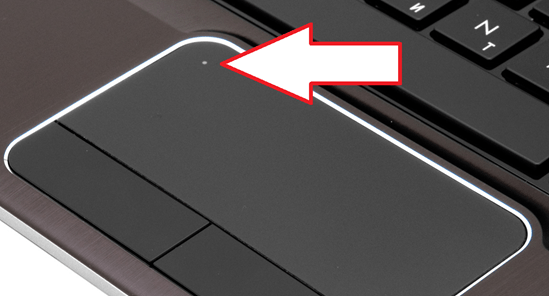
Ak boli testované všetky vyššie uvedené metódy na zapnutie touchpadu a nič nefungovalo, zariadenie je pravdepodobne v systéme BIOS vypnuté. V tomto prípade na aktiváciu senzora musíte prejsť do systému BIOS a povoliť režim „Interné polohovacie zariadenie“. Najčastejšie sa táto funkcia nachádza v ponuke „Rozšírené“.
Ak je všetko správne nakonfigurované aj v systéme BIOS, v tomto prípade existujú iba dve možnosti: nie je potrebný žiadny softvér alebo je dotykový panel poškodený.





